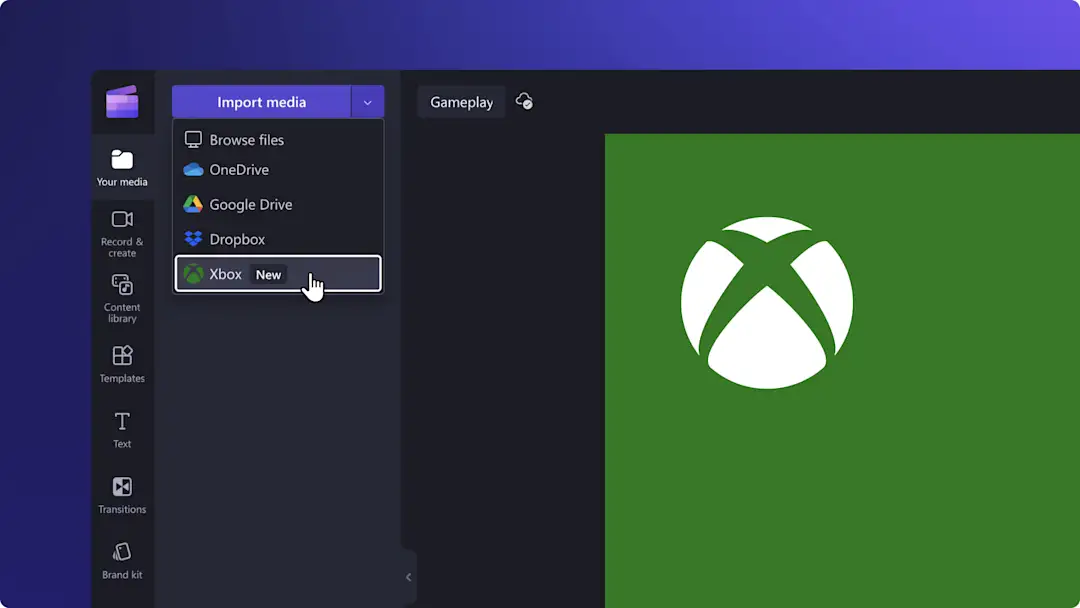Bemærk!Dette indhold er relevant for Clipchamp til personlige konti. Prøv type: entry-hyperlink id: 6aywL1ughjDB4YCcquEt1H, hvis du leder efter oplysninger om Clipchamp til arbejdskonti.
På denne side
Opbevaring i skyen er hurtigt blevet det nye normale for browser-applikationer, så vi har besluttet at indføre det i Clipchamp. Vi introducerer Cloud Sync, som er en ny måde at sikkerhedskopiere dine medier på, så du kan arbejde på dine Clipchamp-videoprojekter fleksibelt på tværs af enheder uden at bekymre dig om at linke igen eller miste filer.
Cloud Sync er tilgængelig for alle Clipchamp Premium-brugere.
Sådan bruges Cloud Sync i Clipchamp Create
1. Aktivér Cloud Sync
Hvis du har arbejdet med videoprojekter i Clipchamp Create for nylig, har du muligvis bemærket et forslag om at prøve Cloud Sync. Hvis du ser nedenstående meddelelse, kan du bare aktivere Cloud Sync. Hvis du ikke kan se en prompt, skal du blot klikke på Cloud Sync-ikonet ved siden af dit videoprojekts titel øverst til venstre på skærmen.
Cloud Sync aktiveres for individuelle projekter. Dette giver dig mulighed for ikke at lave sikkerhedskopier af alle projektmedier og holde dine data beskyttede, når du arbejder med følsomt materiale, f.eks. forretningsoplysninger.
2. Sikkerhedskopiér dine filer i skyen
Begynd at skabe din video. Når du tilføjer medier til dit projekt, vil Cloud Sync automatisk sikkerhedskopiere dine filer i skyen. Bemærk: det er vigtigt at holde dit projekt åbent, indtil din Cloud Sync er færdig for at undgå afbrydelser.
3. Fortsæt med at lave din video
Drag fordel af at arbejde på flere enheder vel vidende, at dine filer er gemt sikkert.
4. Deaktivering af Cloud Sync
Hvis du skifter mening, kan du nemt deaktivere Cloud Sync ved at klikke på Cloud Sync-ikonet og derefter slå den fra på knappen, der vises. Du har fem dage til at genaktivere og gendanne dine sky-synkroniserede medier, før filerne fjernes fra skyen.